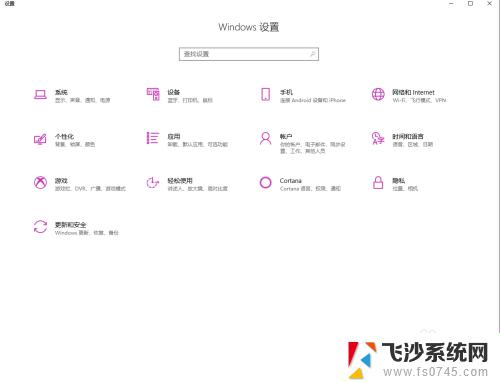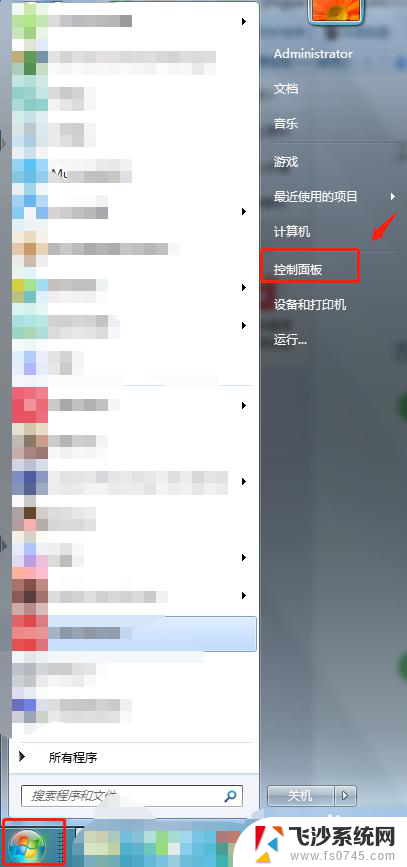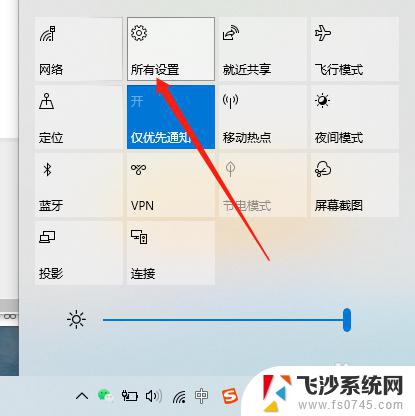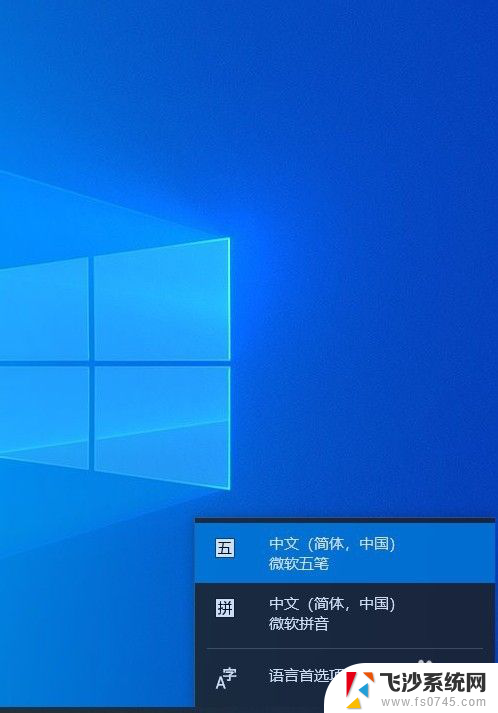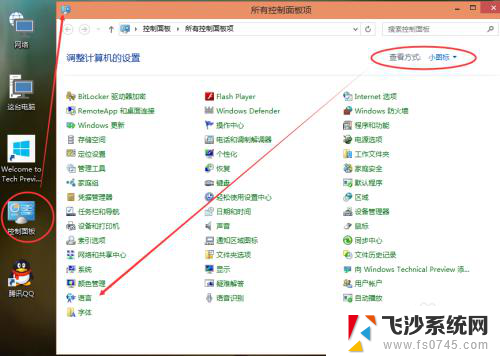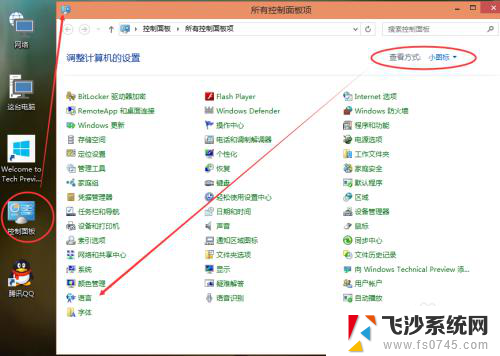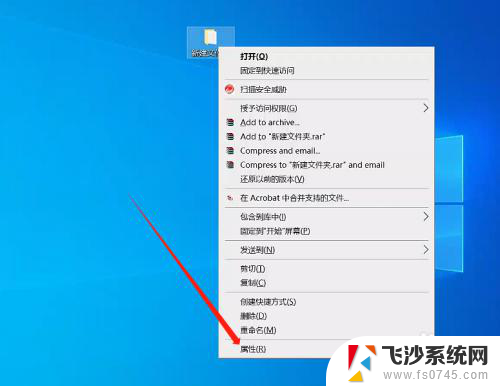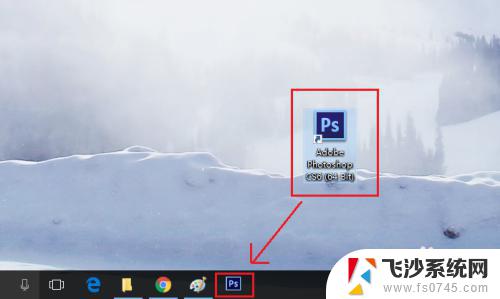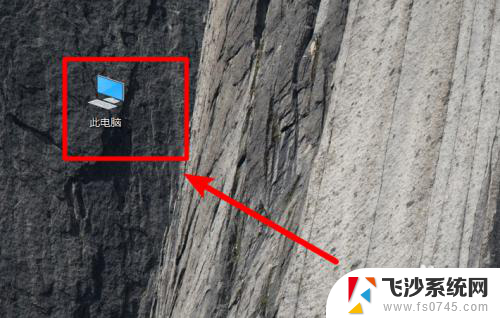win10怎么把文件加入信任区 如何在火绒安全中添加信任文件
更新时间:2024-01-15 15:58:51作者:xtang
在使用Windows 10操作系统的过程中,我们经常会遇到一些需要将文件加入信任区的情况,而在火绒安全软件中,添加信任文件也是一项常见的操作。无论是因为一些特殊的软件需要被信任,还是出于系统安全性的考虑,我们都需要了解如何正确地将文件加入信任区。在本文中我们将详细介绍在Windows 10系统中如何将文件加入信任区,以及如何在火绒安全软件中添加信任文件。无论您是新手还是有一定经验的用户,相信本文都能给您带来一些帮助和指导。
步骤如下:
1.打开火绒右上方的"菜单"选项,选择点击下拉菜单中的"信任区"
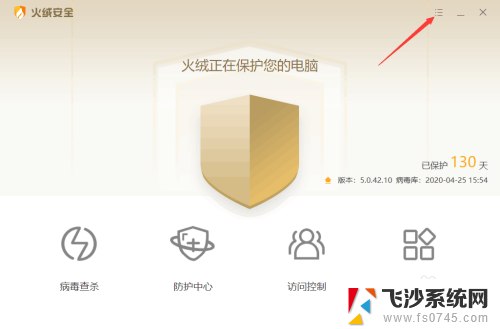
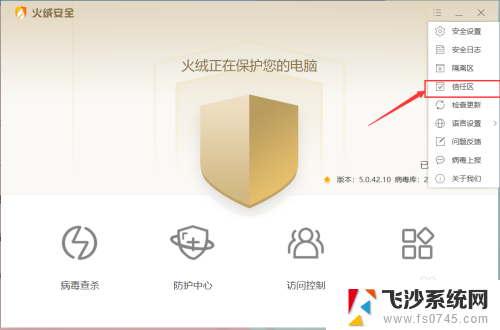
2.进入信任区界面,点击右下角的"添加文件"和"添加文件夹"。在跳出的选择界面中,选要添加的文件或文件夹就行了
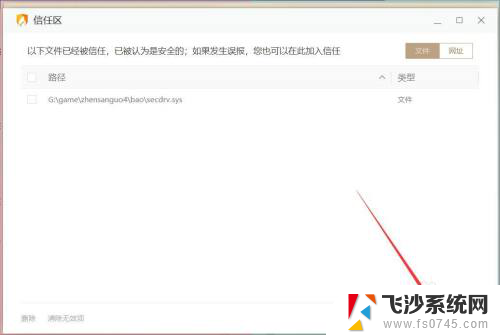
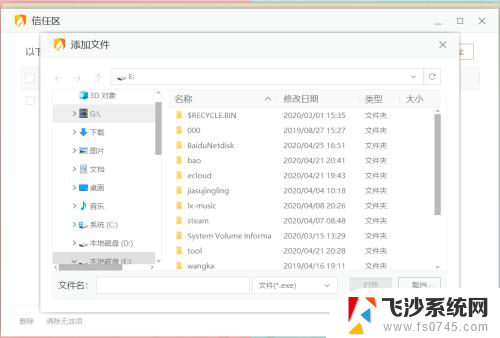
3.如果想要删除信任文件只需要选中要删除的文件,点击左下角的"删除"即可
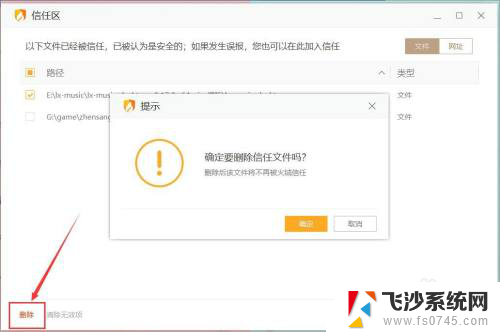
以上是如何将文件添加到信任区域的全部内容,如果您需要,您可以按照以上步骤进行操作,希望对大家有所帮助。